文字列の中にある全角スペースと半角スペースをすべて削除する(SUBSTITUTE)
セルに入力されている値で区切り文字としてスペースが使われている場合に、複数のセルに含まれる半角スペースおよび全角スペースをまとめて削除できると便利です。ここでは Excel の関数である SUBSTITUTE 関数を使って文字列の中にある全角スペースと半角スペースをすべて削除する方法について解説します。
(Last modified: )
全角スペースと半角スペースを削除する
セルに入力された文字列の中にある全角スペースと半角スペースを一度に削除する方法です。次のシートを見て下さい。
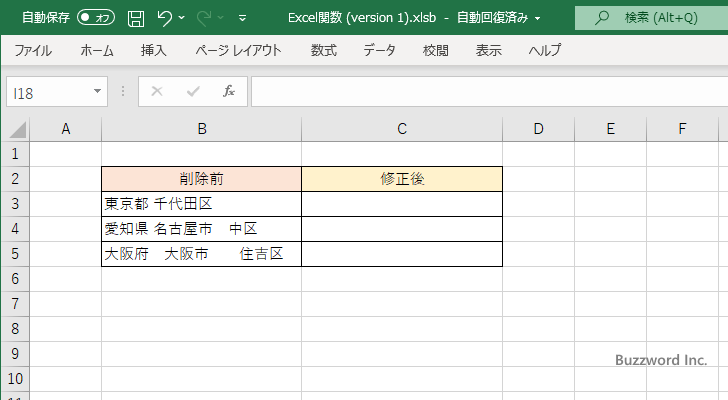
入力されている住所の文字列には区切り文字として半角スペースと全角スペースが混在して含まれています。スペースが連続して入力されているものセルもあります。
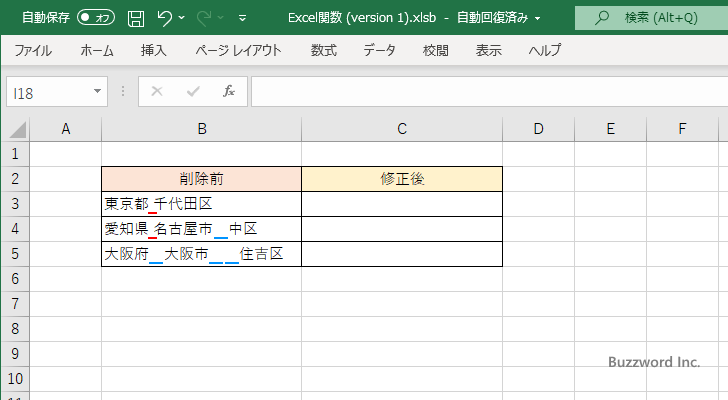
スペースを削除したあとの値を表示する C3 セルに次のような数式を入力しました。
=SUBSTITUTE(SUBSTITUTE(B3," ","")," ","")
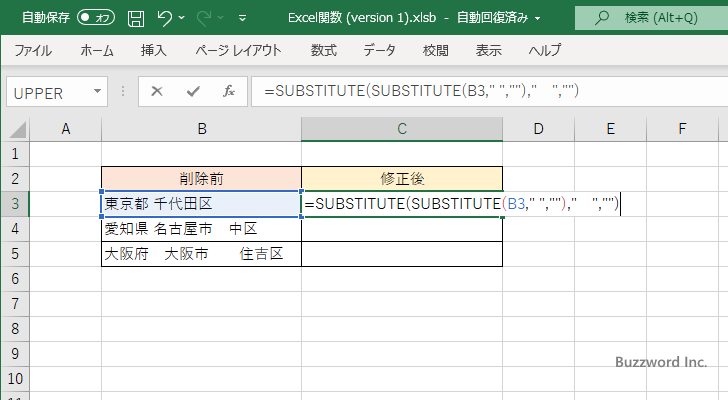
SUBSTITUTE 関数をネストして使い、内側の SUBSTITUTE 関数を使って半角スペースを空文字に置換し、そのあとで外側の SUBSTITUTE 関数を使って全角スペースを空文字に置換します。
Enter キーを押すと、対象の文字列の中の半角スペースと全角スペースをすべて空文字に置換した文字列が C3 セルに表示されました。
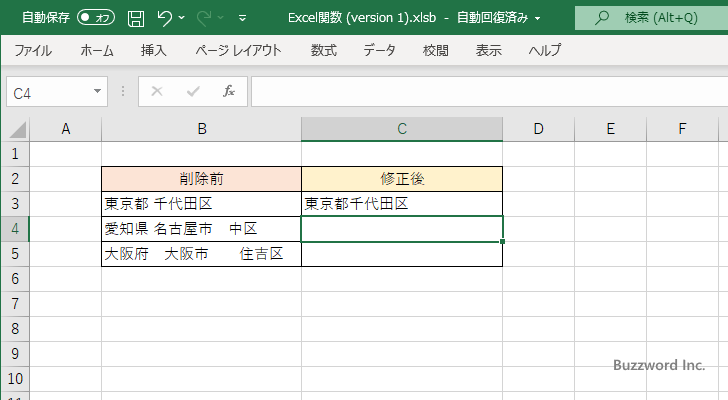
C4 セルと C5 セルにも同じ数式を入力しました。
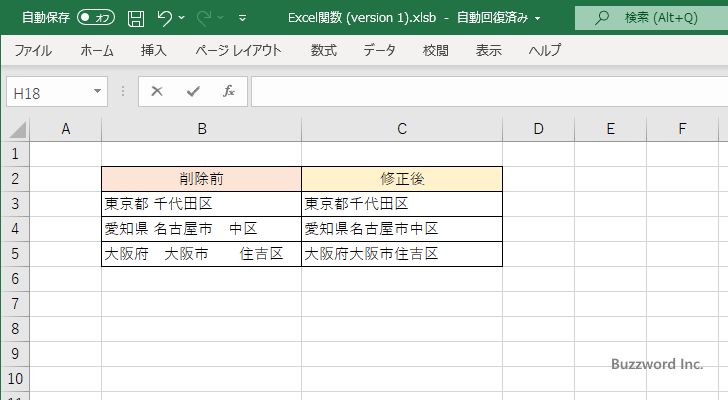
文字列の中にある全角スペースと半角スペースがすべて削除されました。
解説
今回は SUBSTITUTE 関数をネストして使用しています。まず内側の SUBSTITUTE 関数で半角スペースを空文字に置換することで削除しています。
=SUBSTITUTE(B3," ","")
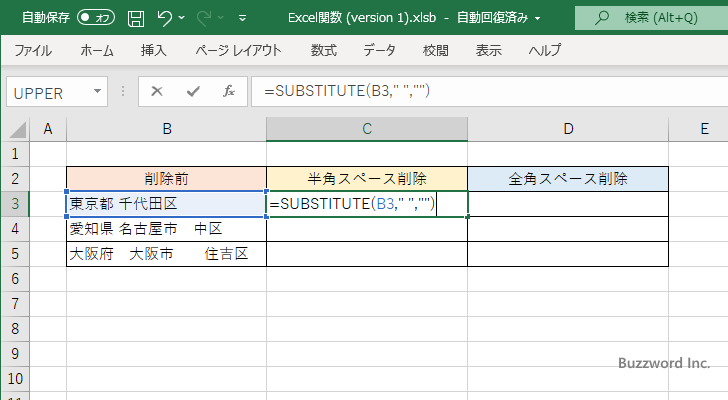
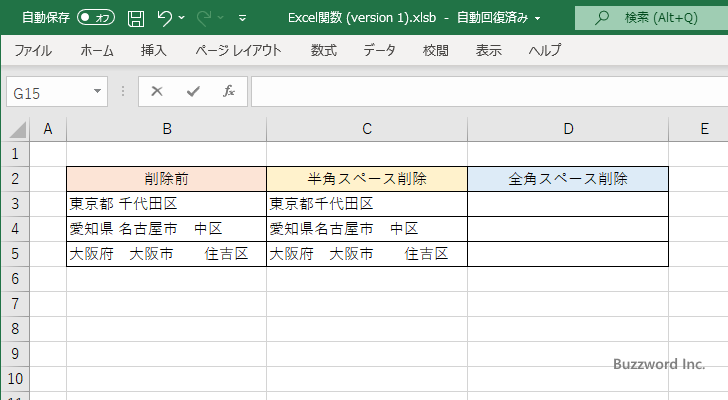
次に空文字を削除した文字列を対象に外側の SUBSTITUTE 関数で全角スペースを空文字に置換することで削除しています。
=SUBSTITUTE(C3," ","")
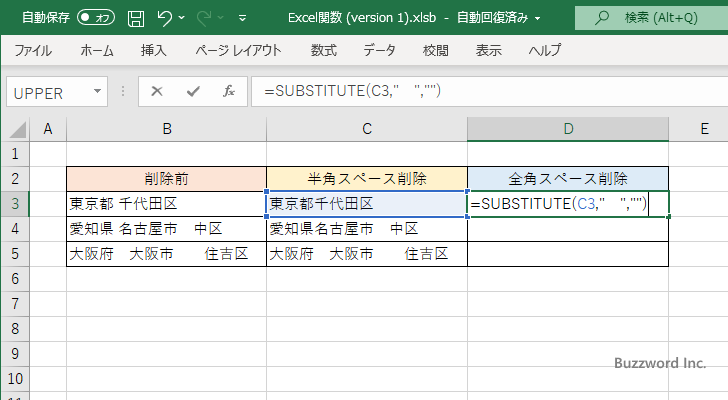
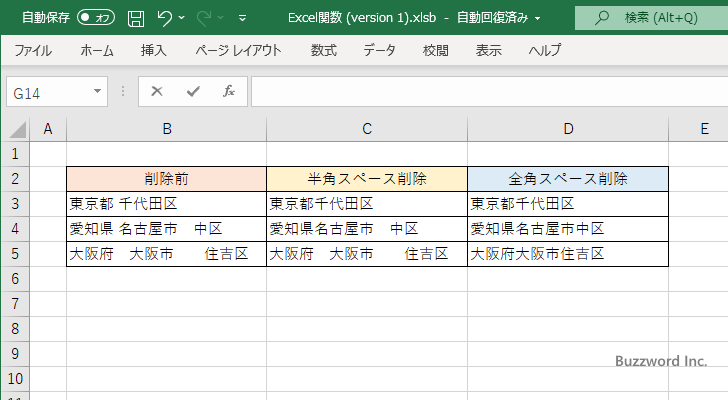
今回使用した関数の解説は下記を参照されてください。
-- --
Excel の関数である SUBSTITUTE 関数を使って文字列の中にある全角スペースと半角スペースをすべて削除する方法について解説しました。
( Written by Tatsuo Ikura )

著者 / TATSUO IKURA
プログラミングや開発環境構築の解説サイトを運営しています。